黑鲨u盘怎么装win7系统?U盘重装作为所有重装方式中最实用的一种重装方式,可以适用于任何一种系统故障问题的重装。就算是你的电脑出现蓝屏也好,都可以重装。如果你还不会的话,现在就跟着教程一起操作吧。
黑鲨U盘重装win7步骤方法
1.将U盘插入USB接口,然后在官网下载黑鲨装机大师,因为下载的版本是本地版,所以可以直接打开运行。在黑鲨装机大师软件界面,点击U盘启动选项,打开U盘模式。
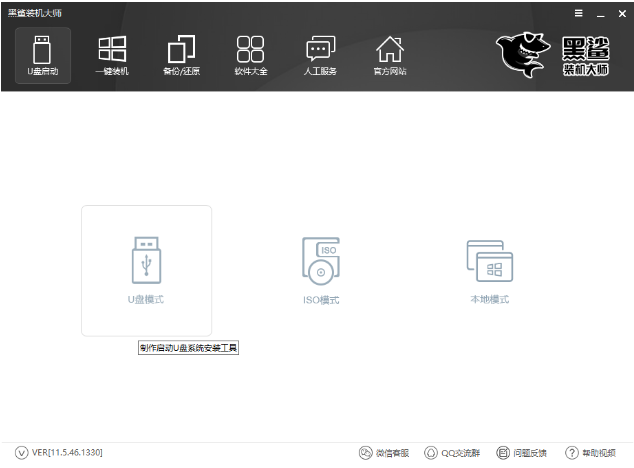
2.点击右下角的PE版本,选择将要制作的U盘启动盘内的PE系统。黑鲨提供了初级版和高级版两种版本。一般的装机用户选择初级版即可,PE版本选择完成后,选中U盘,点击“一键制作启动U盘”。
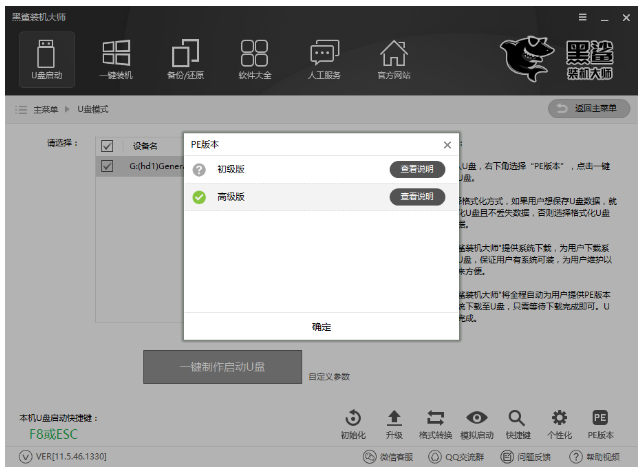
3.选择好要下载的系统后,黑鲨就会为我们进行下载,并制作成U盘启动盘。
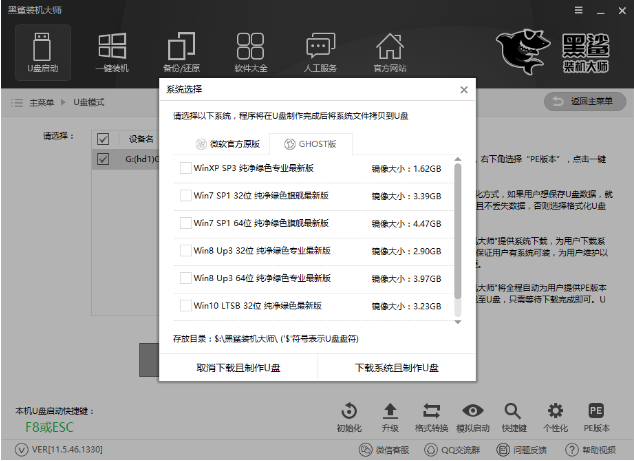
4.U盘启动盘制作成功后,重启电脑。U盘启动快捷键可以通过黑鲨一键重装进行查看。
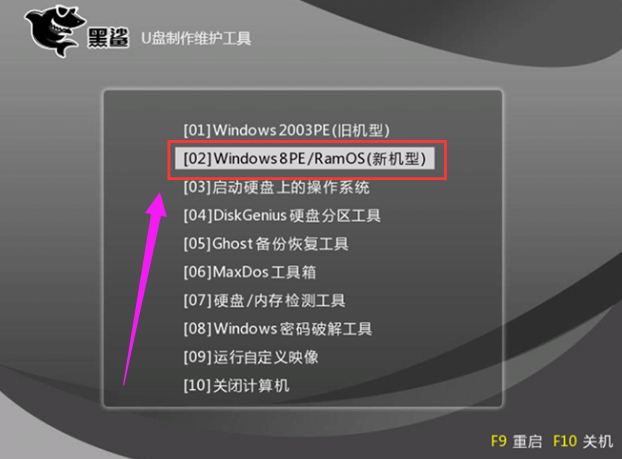
5.进入到PE系统后,会自动弹出黑鲨装机工具。若没有弹出,也可从桌面打开黑鲨装机工具。在黑鲨装机工具中,选择U盘内的系统,选择所要安装到的分区,点击安装系统,即可开始进行系统的安装。
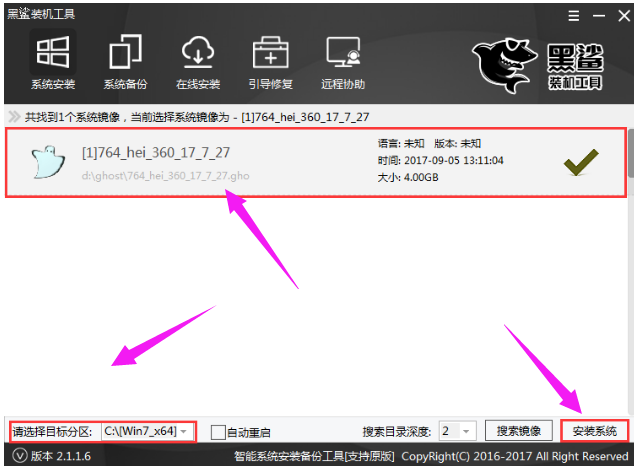
6.系统安装完成后,记得拔掉U盘,然后重启电脑。初次进入重装的系统时黑鲨会进行环境部署,并安装相应的驱动。部署完成后即可进入到全新的win7系统中。
